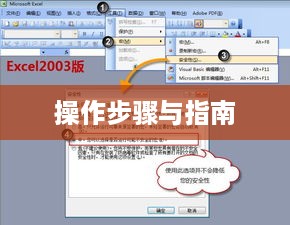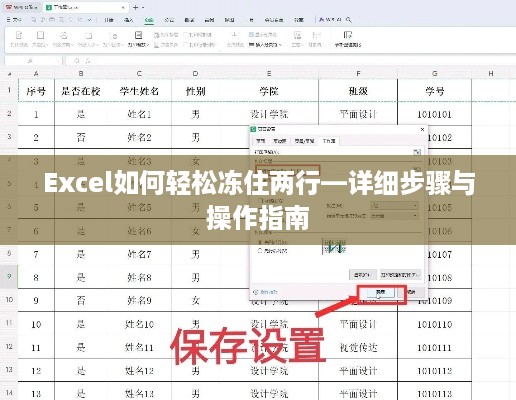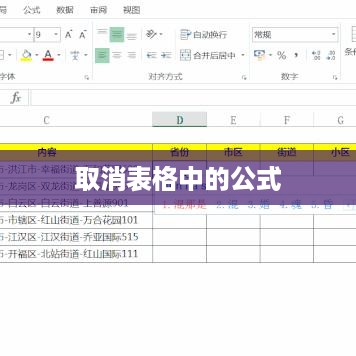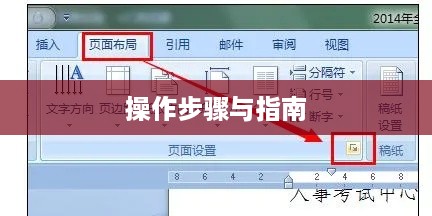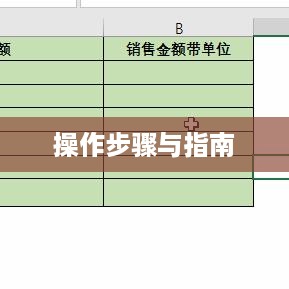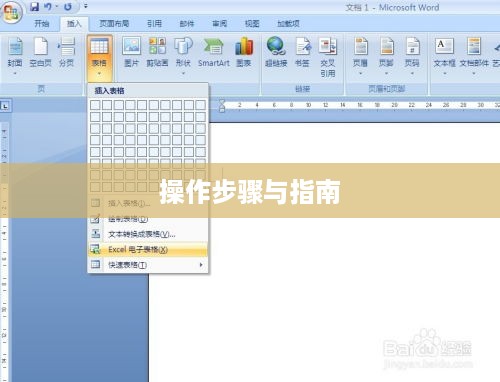WPS如何插入图表?以下是详细步骤与操作指南:,1. 打开WPS文档,在菜单栏中选择“插入”选项。,2. 在“插入”选项卡中,点击“图表”按钮。,3. 在弹出的对话框中,选择所需的图表类型。,4. 根据需求调整图表数据,可修改数据源或编辑数据系列。,5. 拖动鼠标调整图表大小和位置,完成插入。,通过以上步骤,可以轻松在WPS文档中插入图表,使文档内容更加直观、生动。
WPS Office是一款功能强大的办公软件,广泛应用于文档编辑、表格制作和幻灯片制作等领域,在WPS文档中插入图表可以直观地展示数据,使文档更具说服力,本文将详细介绍如何在WPS中插入图表,帮助用户快速掌握这一技能。
准备工作
在开始插入图表之前,请确保你已经安装了WPS Office软件,并打开一个需要插入图表的文档。
插入图表的方法
通过菜单栏插入图表
(1)在WPS文档菜单栏中,点击“插入”选项。
(2)在下拉菜单中,选择“图表”选项。
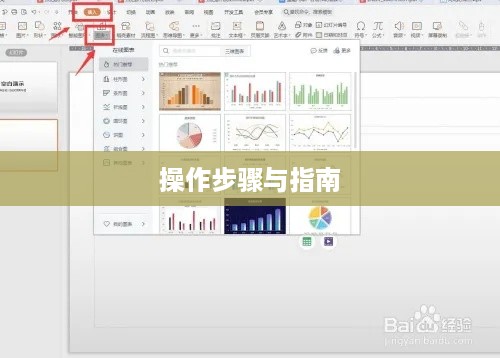
(3)在弹出的对话框中,选择你需要的图表类型,如柱状图、折线图、饼图等。
(4)点击“确定”按钮,即可在文档中插入图表。
通过快捷键插入图表
(1)打开WPS文档。
(2)按下“Ctrl+N”组合键,可以快速创建一个新的空白表格。
(3)在表格中输入相关数据。
(4)选中需要转换为图表的数据。
(5)点击鼠标右键,选择“插入图表”选项,在弹出的对话框中选择合适的图表类型,点击确定即可。
编辑与格式化图表
- 调整图表大小:在插入图表后,可以通过拖动图表的边角来调整其大小。
- 更改图表类型:若需更改图表类型,先选中图表,然后点击鼠标右键,选择“更改图表类型”选项,在弹出的对话框中选择新的图表类型。
- 编辑数据:若需修改图表数据,只需点击图表,即可进入编辑模式,直接在表格中修改数据即可,修改后,图表将自动更新。
- 格式化图表:可以通过设置图表的样式、颜色、字体等来美化图表,选中图表,然后点击鼠标右键,选择“格式”选项进行格式化设置。
插入图表的注意事项
- 数据准确性:在插入图表前,请确保数据的准确性,以免误导读者。
- 的匹配性:选择合适的图表类型来展示数据,使图表与文档内容相匹配。
- 图表的清晰度:尽量避免使用过于复杂的图表,保持图表的简洁明了,提高可读性。
- 版权问题:若使用第三方图表,请确保你有权使用,并注明来源,避免版权纠纷。
实例演示
假设我们要在一个关于学生成绩的WPS文档中插入一个柱状图。
- 在文档中输入相关数据,如学生姓名和成绩。
- 选中需要插入图表的数据。
- 点击“插入”菜单,选择“图表”选项。
- 在弹出的对话框中,选择柱状图类型。
- 点击“确定”按钮,即可在文档中插入柱状图。
- 通过调整图表大小和格式化设置,使图表与文档内容相匹配。
本文详细介绍了如何在WPS中插入图表的方法与步骤,包括通过菜单栏和快捷键插入图表、编辑与格式化图表等内容,还介绍了插入图表时需要注意的事项,希望通过本文的介绍,读者能够快速掌握在WPS中插入图表的方法,提高办公效率,在实际操作中,读者可以根据自身需求选择合适的图表类型和数据,进行实践练习,建议读者多了解WPS的其他功能,如表格制作、幻灯片制作等,以便更好地利用这款强大的办公软件。